Azure Databricks
注意
下列連接器文章由 Databricks 提供,此連接器的擁有者和 Microsoft Power Query 連線 or 認證計劃的成員。 如果您有關於本文內容或想要看到本文變更的問題,請流覽 Databricks 網站並使用該處的支援通道。
摘要
| 項目 | 說明 |
|---|---|
| 發行狀態 | 正式發行 |
| 產品 | Power BI (語意模型) Power BI (數據流) 網狀架構 (資料流 Gen2) |
| 支援的驗證類型 | Azure Active Directory 個人存取令牌 使用者名稱/密碼 |
支援的功能
- Import
- DirectQuery (Power BI 語意模型)
從 Power Query Desktop 連線 至 Databricks (AWS、Azure 或 GCP)
若要從 Power Query Desktop 連線到 Databricks,請執行下列步驟:
在 [取得數據] 體驗中,搜尋 Databricks 以入圍 Databricks 連接器 Azure Databricks。 除非您的 Databricks 代表另有指示,否則請針對所有 Databricks SQL 倉儲數據使用 Azure Databricks 連接器。
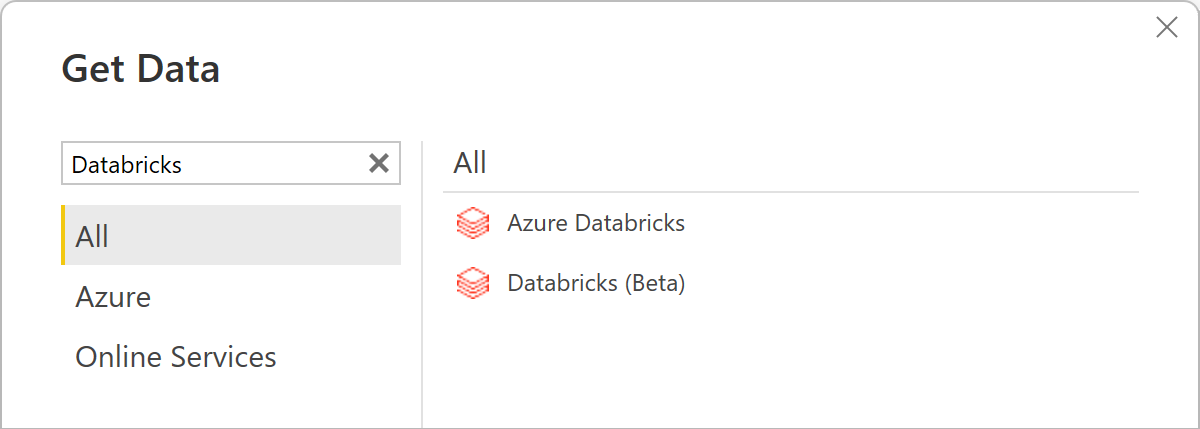
提供 Databricks SQL 倉儲的伺服器主機名和 HTTP 路徑。 如需 查閱「伺服器主機名」和「HTTP 路徑」的指示,請參閱設定 Databricks ODBC 和 JDBC 驅動程式 。 據此輸入這項資訊。 您可以選擇性地在 [進階選項] 底下提供預設目錄和/或資料庫。 選取確定以繼續。
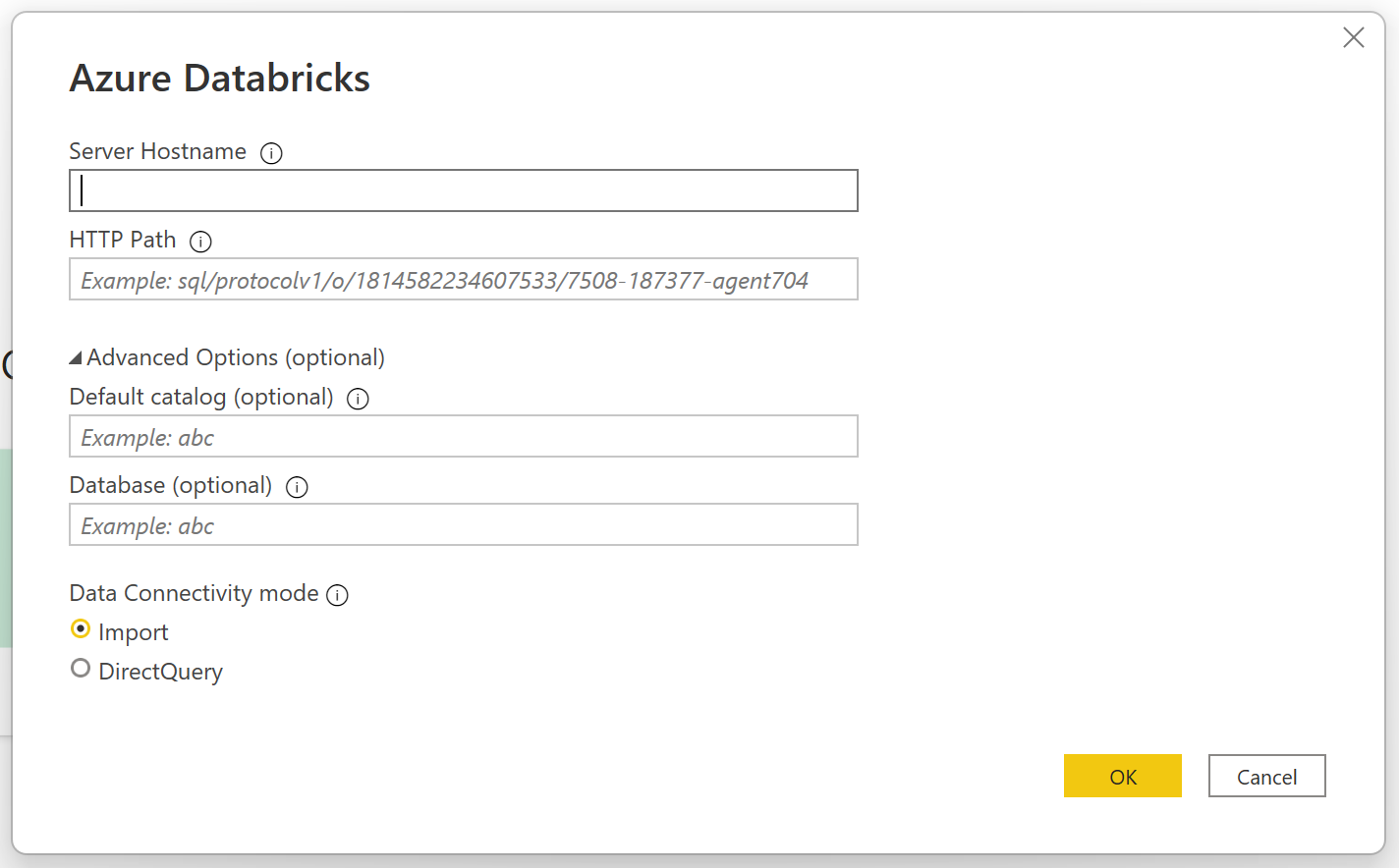
提供認證以向 Databricks SQL 倉儲進行驗證。 認證有三個選項:
使用者名稱/密碼(適用於 AWS 或 GCP)。 如果您的組織/帳戶使用 2FA/MFA,則無法使用此選項。
個人存取令牌(適用於 AWS、Azure 或 GCP)。 如需 產生個人存取令牌(PAT)的指示,請參閱個人存取令牌 。
Azure Active Directory (僅適用於 Azure)。 使用瀏覽器彈出視窗登入您的組織帳戶。
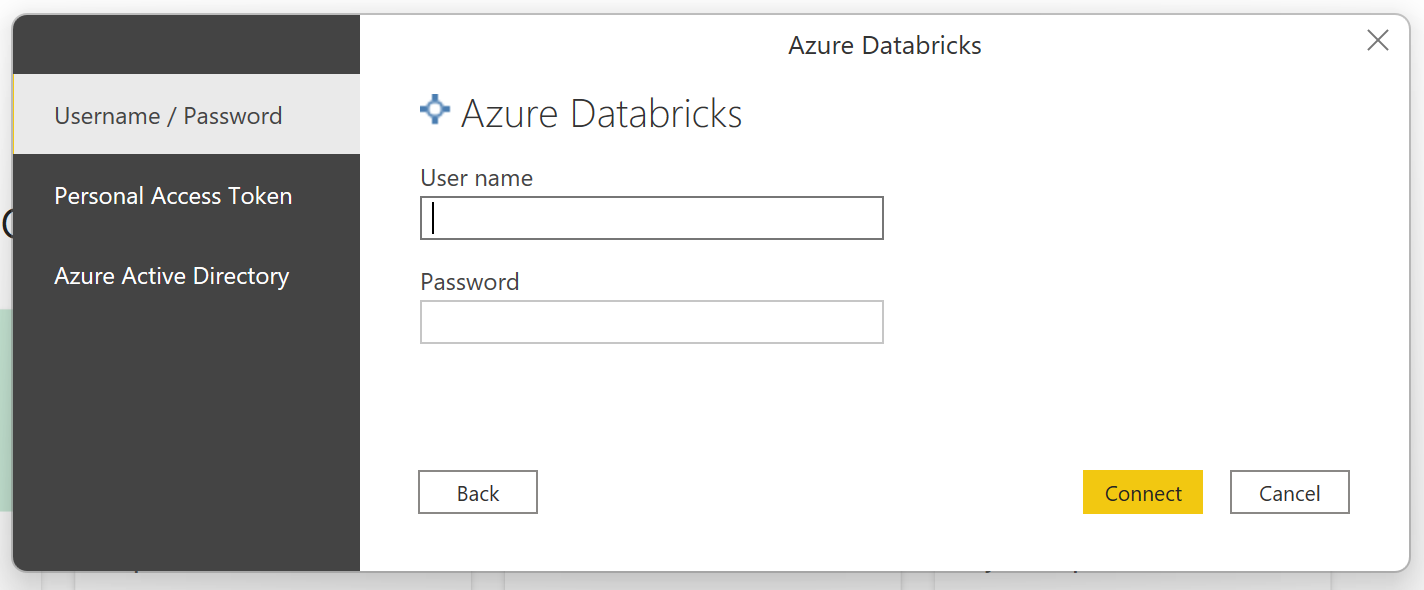
注意
輸入特定 Databricks SQL 倉儲的認證之後,Power BI Desktop 會在後續的連線嘗試中快取並重複使用這些相同的認證。 您可以移至 [檔案>選項] 和 [>資料源設定] 來修改這些認證。 詳細資訊: 變更驗證方法
成功連線之後, 導覽器 會顯示叢集上可用的數據。 您可以選擇 [轉換數據 ] 以使用 Power Query 或 Load 轉換數據,以在 Power Query Desktop 中載入數據。
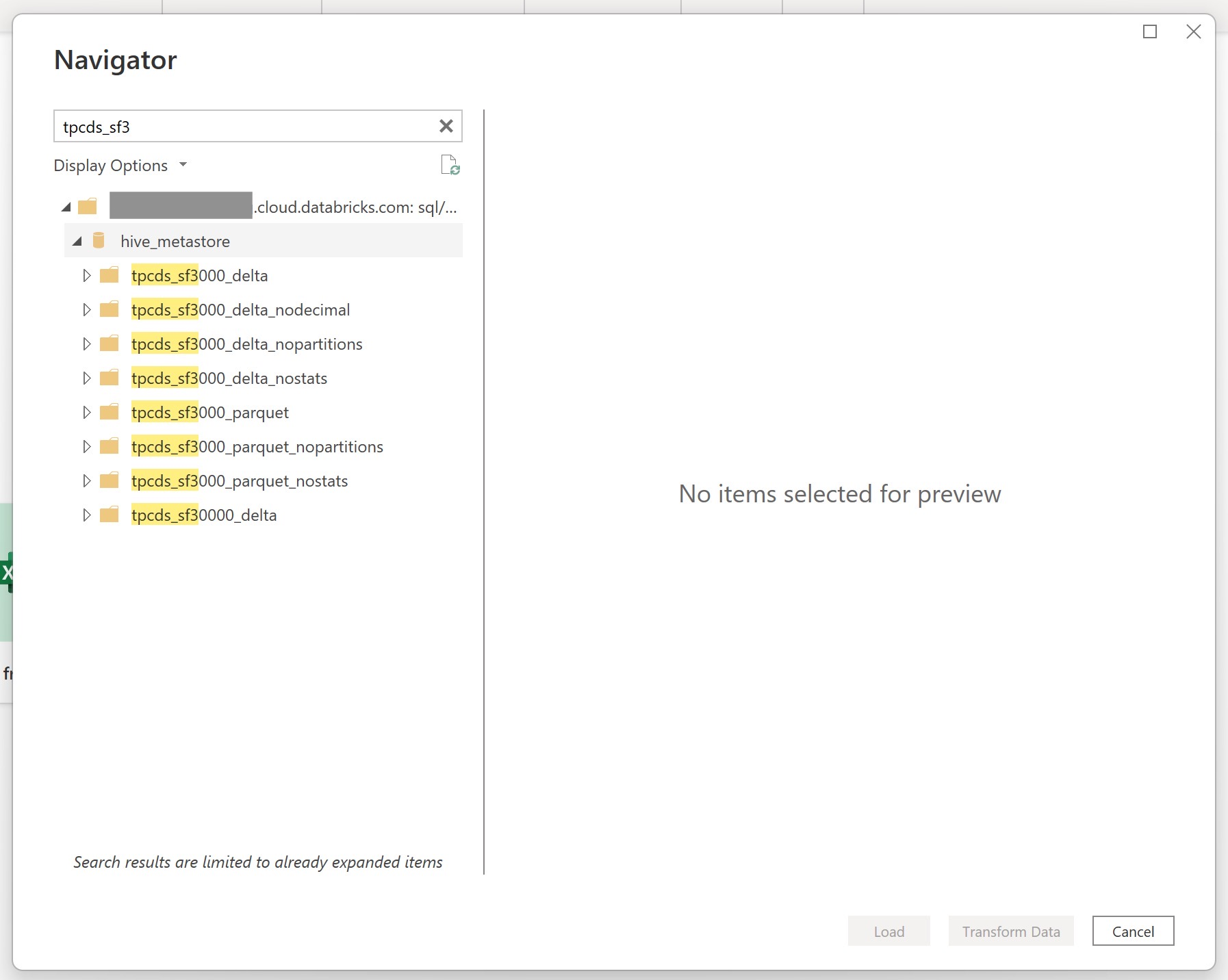
從 Power Query Online 連線 至 Databricks 數據
若要從 Power Query Online 連線到 Databricks,請執行下列步驟:
在 取得數據體驗中選取 [Azure Databricks ] 選項。 不同的應用程式有不同的方式可取得Power Query Online取得資料體驗。 如需如何取得 Power Query Online 取得應用程式數據體驗的詳細資訊,請移至 取得數據的位置。
使用搜尋方塊將可用的 Databricks 連接器列入入圍名單。 除非您的 Databricks 代表另有指示,否則請針對所有 Databricks SQL 倉儲數據使用 Azure Databricks 連接器。
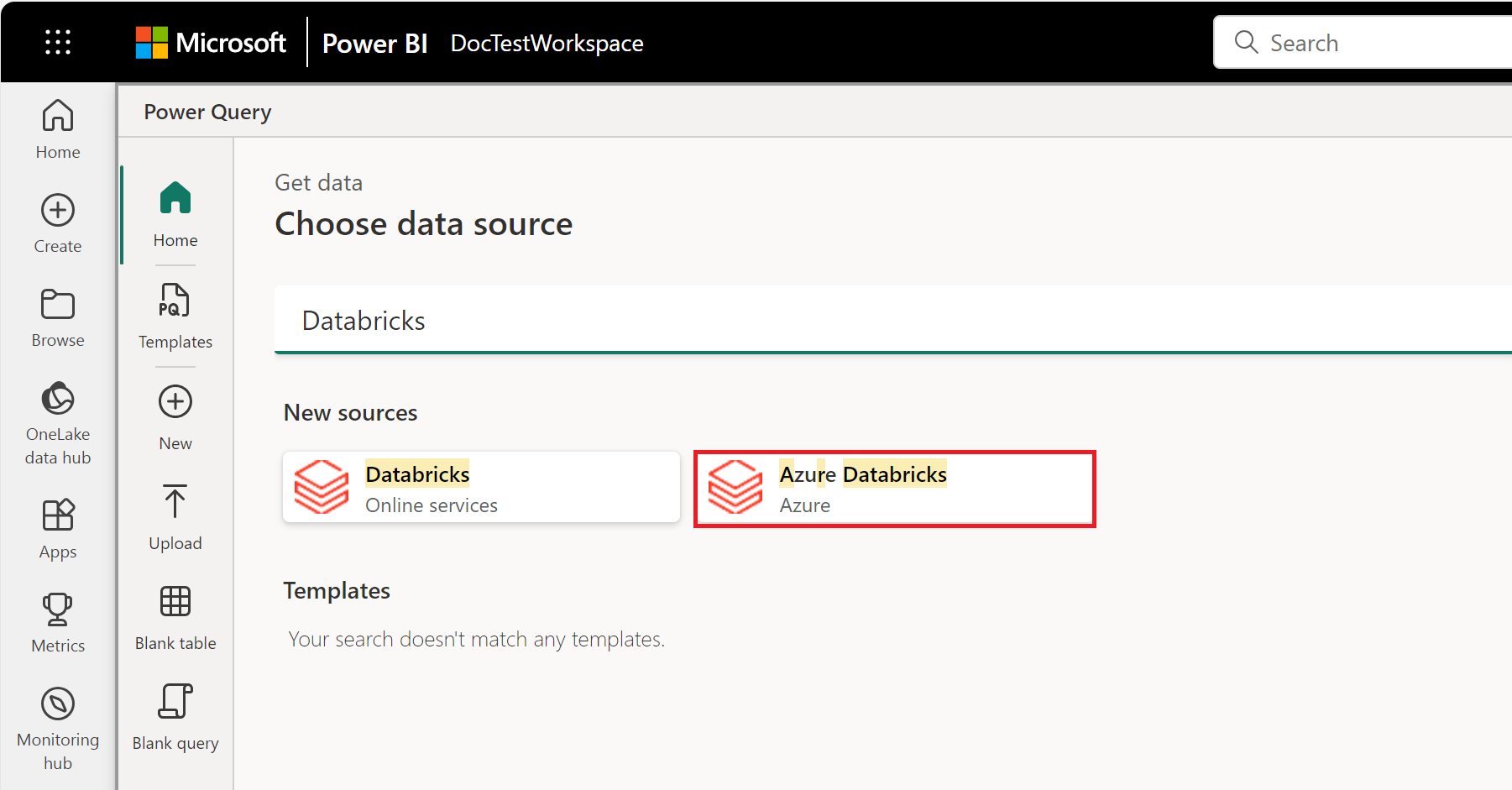
輸入 Databricks SQL 倉儲的伺服器主機名和 HTTP 路徑。 如需 查閱「伺服器主機名」和「HTTP 路徑」的指示,請參閱設定 Databricks ODBC 和 JDBC 驅動程式 。 您可以選擇性地在 [進階選項] 底下提供預設目錄和/或資料庫。
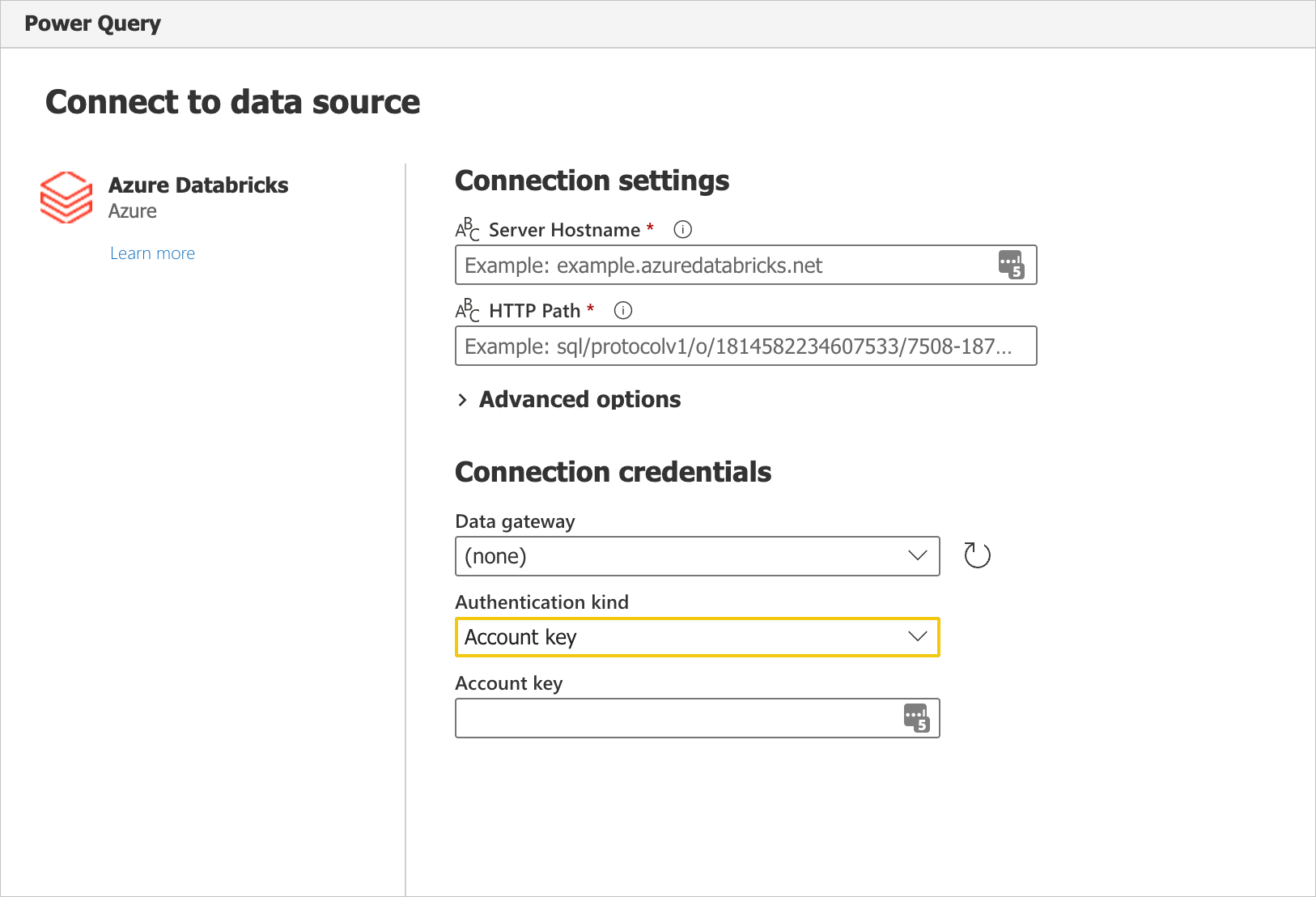
提供認證以向 Databricks SQL 倉儲進行驗證。 認證有三個選項:
- 使用者名稱/密碼(適用於 AWS 或 GCP)。 如果您的組織/帳戶使用 2FA/MFA,則無法使用此選項。
- 帳戶金鑰(適用於 AWS、Azure 或 GCP)。 如需 產生個人存取令牌(PAT)的指示,請參閱個人存取令牌 。
- Azure Active Directory (僅適用於 Azure)。 使用瀏覽器彈出視窗登入您的組織帳戶。
成功連線之後, [導覽器 ] 隨即出現,並顯示伺服器上可用的數據。 在導覽器中選取您的數據。 然後選取 [下一步 ] 以轉換 Power Query 中的數據。
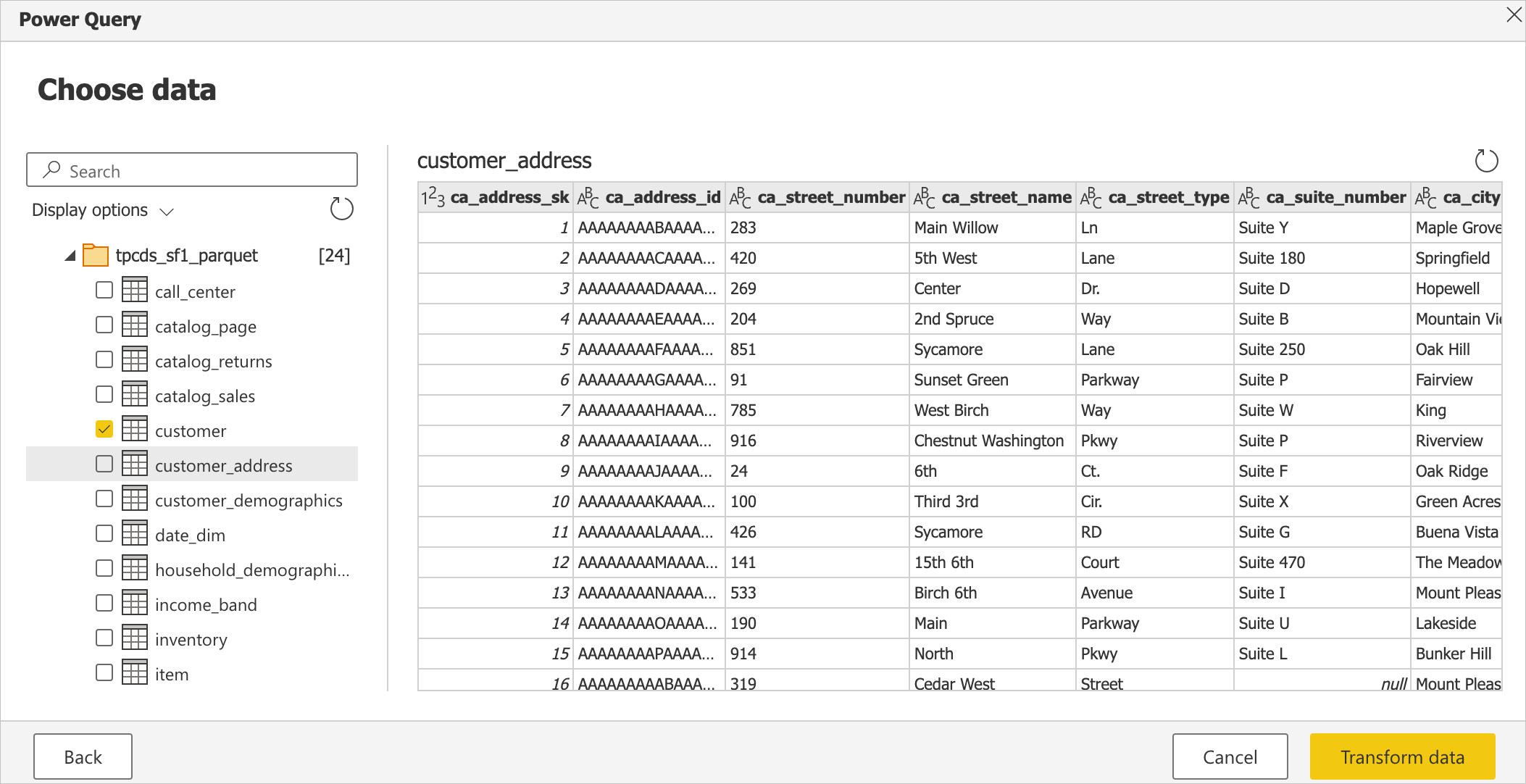
限制
- Azure Databricks 連接器支援 Web Proxy。 不過,不支援 .pac 檔案中定義的自動 Proxy 設定。
- 在 Azure Databricks 連接器中,
Databricks.Query數據源與 Power BI 語意模型的 DirectQuery 模式組合不支援。
意見反應
即將登場:在 2024 年,我們將逐步淘汰 GitHub 問題作為內容的意見反應機制,並將它取代為新的意見反應系統。 如需詳細資訊,請參閱:https://aka.ms/ContentUserFeedback。
提交並檢視相關的意見反應